iPhone/iPod touch – GoodReaderのDownloadsフォルダを隠す方法
すいません m(_ _)m、本記事はブログ引越時に書式が崩れました。順次修正中です。

iPhone4SとiPod touchにて絶賛愛用中のGoodReaderですが、いつの頃(たぶんiCloudスタートの頃)からか、「Downloads」というフォルダができました。何やら特別なフォルダのようで、削除や名前変更をすることができません。しかも、いつもリストの一番上に表示されます。
フォルダ名を全て日本語で使っていたりすると、どうも見た目が美しくないわけです。あと、英語のフォルダを作っても、「Downloads」が一番上に来てしまうので、フォルダ名をこの単語より後ろに来るような名前にしないと、どうも気分がよろしくないわけです。
で、なんとかならんものかな?とGoodReaderをいじっていたら、設定で隠せることがわかりました。
■「Downloadsフォルダ」とは?
この「Downloads」フォルダは、アイコンからしてちょっと特別な感じのするフォルダですが、以下の2つの特別な意味合いがあります。
- 「Web Downloads」機能を使ったダウンロードを行う時の保存先。
- iTunesやiCloudへのバックアップ対象外。
- 「Actions」操作では名前変更、削除できない。
そんなわけで、特にバックアップを取る必要が無いファイルの場合、この「Downloads」フォルダに格納しておけばバックアップ時間の短縮、バックアップファイルの容量削減ができるわけです。
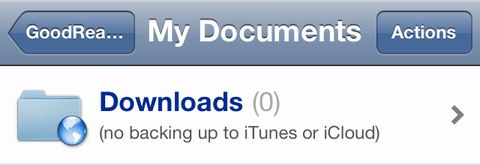
で、気になっちゃうのが見た目の話でして、「漢字」をフォルダ名に使っちゃったりすると、どうもこの「Downloads」だけ、見た目が浮いてしまうのです。実際に、どんな風になっているか見てください。「漢字二文字」というのが美的であるとは言い難いですが、このようにアンバランスな感じになってしまいます。
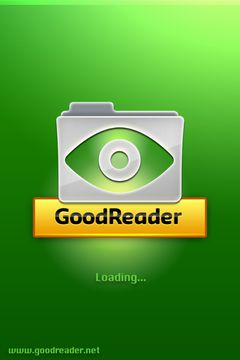
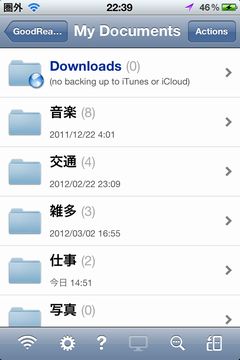
フォルダ名に漢字を使うべきかどうか?というところですが、漢字って、短い割りに情報量が多いキャラクターだと思いますので、限られた表示面積の中で情報量を持たせるには、最適な言語と考えています(真面目に語るほどのものか?と突っ込まれそう…)。
関係ないですが、GoodReaderの起動画面スクリーンショットを撮るのは苦労しました。起動画面が消えるのが速くて、タイミングが難しいです。iPhone4Sに変えてから速くなった気がします。でも、あった方が雰囲気が出ていいかな?と思い、ちょっとがんばりました。
ところで、前から思っていたんですが、どうもGoodReaderのアイコンや起動画面を見ると、
「20世紀少年」
を思いだします。これです。
 |  |
画像リンク先はアマゾンです。
なんとなく、トモダチのトレードマークに似ていませんか?
■「Downloads」フォルダを隠す方法
本題に戻りますが、GoodReaderをいじっているうちに、「Settings」から変更できることに気がつきました。
まずは、画面の下の方にある「歯車ボタン」(Settings)を押します。「Settings」画面に移行したら、「General Settings」を押します。
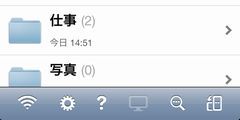
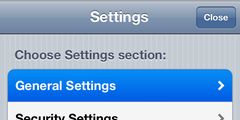
この画面の2/3ぐらいのところにある、「Use “Downloads” folder」をオフにします。すると、右の画面のように、「Warm when editing PDFs in it」は連動して非表示になります。
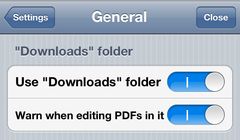
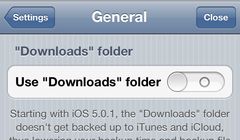
これで「My Documents」に戻ると、以下の画面のように「Downloads」が非表示になります。
「Web Downloads」機能を使ったダウンロードを行った場合の保存先ですが、今まで「Downloads」フォルダにファイルが保存されていたのが、「My Documents」フォルダ直下に保存されるようになります。
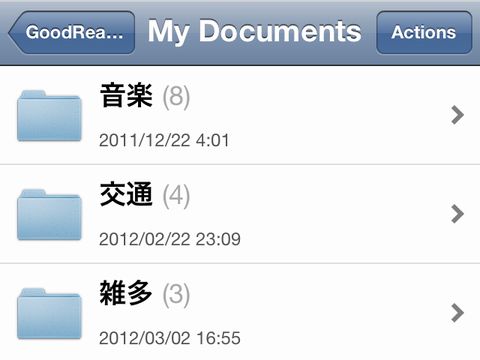
フォルダ名が全部、日本語になって
美しい!
です(超個人的感想)。
注意点としては、先にも書きましたが、iCouldでバックアップする場合に、非バックアップ対象のフォルダが作れなくなってしまうところ。
本当は、リネームできると一番良かったのですが。
GoodReader、今となっては450円と、ちょっと高めのアプリになってしまいましたが、いいアプリだと思います。いろいろなファイルをうまく管理できるという点以外に、
GoodReaderUSBを使うと
階層フォルダでデータの
やり取りができる
という点も大きいですが…。いろいろなアプリを組み合わせれば、もちろんいろいろなことができますが、1つのアプリでいろいろできて、それぞれの機能が十分であればそれに越したことはないと思います。
GoodReaderとGoodReaderUSBについては、以前、一度、エントリを書いたことがあります(iTunes無しでデータ転送すると言う、ちょっとひねくれた内容ですが、ありそうで無い情報だと思います)。
SISO-LAB: iPhone/iPod touch iTunes無し(アンインストール)でGoodReaderUSBを使用する方法
iPod touchやiPhoneに母艦PC以外で動画や音楽データを転送したいけど、別PCでデータ同期されちゃうと困るなー、ならばiTunesを使わずに!というお話です。 「iTunesを使わずに」 …
よろしかったらこちらも見てみてください。
■iPhone4Sについて…iPod touch 64GやAndroid携帯の購入を検討して悩んだ挙句、AU版iPhone4S 64G(白ロム無契約)を購入して愛用しています。購入経緯は以下のエントリでどうぞ!
購入参考情報などです。SISOが使用しているAU版iPhone4S白ロム機と関連商品(使っているのはブラックモデル64Gです)は以下の物です。
その他AU版iPhone4S白ロム機商品情報リンク(アマゾン )
| 新品 iphone4S 16GB ブラック au 携帯電話 | 新品 iphone4S 32GB ブラック au 携帯電話 白ロム | 新品 iphone4S 16GB ホワイト au 携帯電話 白ロム | 新品 iphone4S 32GB ホワイト au 携帯電話 白ロム |







 SiSO-LAB所長兼研究員のSiSOです。あ、趣味のサイトなので実体はありませんけど…。
SiSO-LAB所長兼研究員のSiSOです。あ、趣味のサイトなので実体はありませんけど…。


















Your Message